小明投影仪如何下载直播内容?
45
2025-03-19
在这个科技日新月异的时代,投影仪已成为企业和教育机构不可或缺的工具,甚至也成为许多年轻人的家庭娱乐设备。然而,在日常使用中,遥控器的丢失或损坏是常见的困扰,那在没有遥控器的情况下,我们能否继续操作投影仪呢?本文将为你揭示一些实用的替代方法,让你能够轻松掌控投影仪。
大多数投影仪都配备了实体的功能按钮,即使没有遥控器,用户也可以直接通过这些按钮进行操作。下面介绍一些基本操作步骤:
1.开机与关机:通常投影仪的顶部或侧面会有一个电源按钮,按下即可开关机。
2.信号源切换:一些投影仪配备有信号源选择按钮,可以用来切换到不同的输入源,如HDMI、VGA等。
3.画面调整:通过菜单按钮可以访问投影仪的设置菜单,在没有遥控器的情况下,可以通过投影仪上的导航键或数字按键进行选项选择。
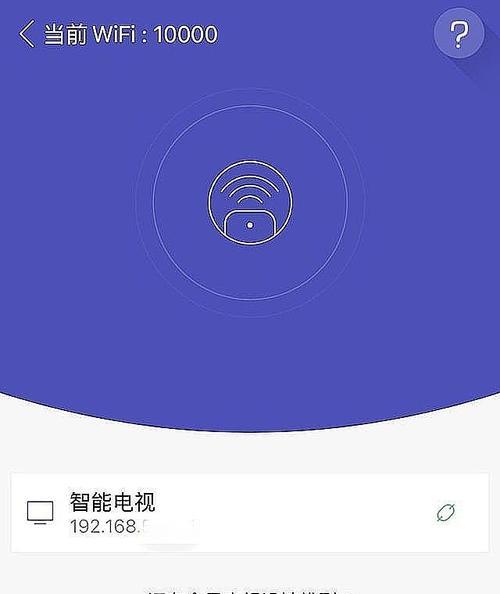
许多现代投影仪都支持通过移动应用进行远程控制,前提是投影仪与手机或电脑处于同一网络环境。
1.下载应用:根据投影仪品牌和型号,从官方或其他应用商店下载对应的控制应用程序。
2.连接配对:开启投影仪的无线功能,将手机或电脑与投影仪连接到同一网络,然后按照应用中的指引完成配对。
3.远程操控:通过手机或电脑的控制界面,就能实现对投影仪的全面操控。
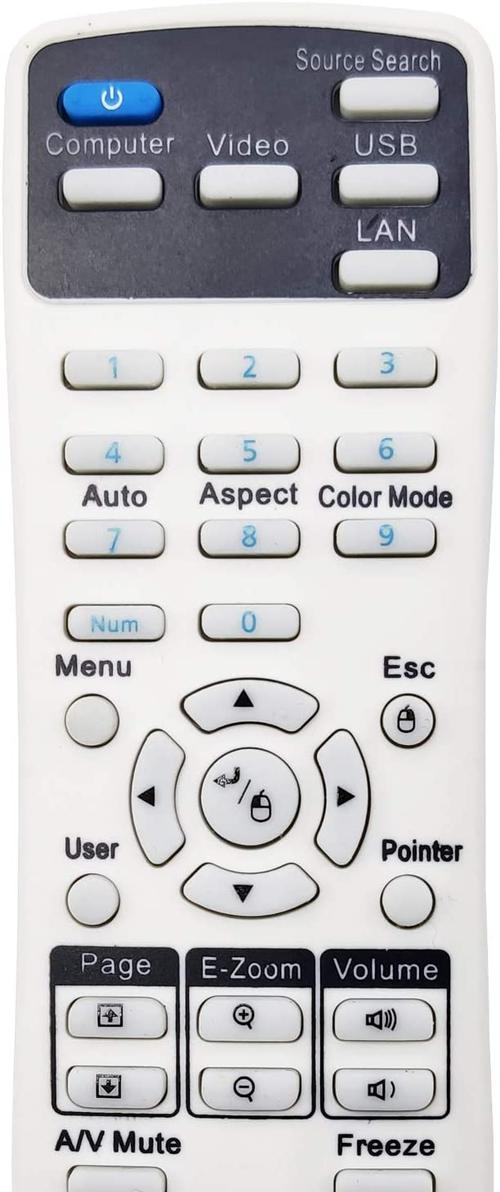
如果投影仪支持语音控制,且通过蓝牙或网络与智能音箱或智能手机等设备连接,我们可以借助语音助手来操作投影仪。
1.唤醒设备:说出“嘿Siri”、“OKGoogle”或“Alexa”的唤醒词。
2.发出指令:根据语音助手的提示,说出想要执行的操作,如“打开投影仪”、“切换到HDMI1”等。

市场上有一些适用于多种设备的通用遥控器,特别是在投影仪遥控器丢失或损坏时,这样的设备可以临时应急。
1.选择通用遥控器:购买时确保它适用于你的投影仪型号。
2.设置学习功能:大多数通用遥控器都有学习功能,可以通过对着原装遥控器进行信号学习,让通用遥控器复制原遥控器的功能。
3.操作投影仪:学习完成后,通用遥控器就可以像原装遥控器一样操控投影仪。
对于一些传统的投影仪,可能没有智能功能和无线连接,那么你只能手动调整投影仪的一些基本设置:
1.物理连接:使用HDMI线或VGA线将你的播放设备(如笔记本电脑)连接到投影仪。
2.手动切换信号源:按下信号源切换按钮,直至找到相应的输入信号。
3.手动聚焦和调整画面:投影仪一般都带有调整环,用来手动调整焦距和调整画面的大小。
Q1:如果投影仪没有内置应用支持,我还可以远程控制吗?
A1:如果投影仪不支持内置应用,远程控制会受到限制。但是,一些第三方应用可能提供解决方案,前提是投影仪必须能够访问互联网,并且支持一些通用的协议或标准。
Q2:投影仪没有遥控器时,所有功能都能通过替代方法操作吗?
A2:一般情况下,大部分常用功能都能通过上述替代方法实现。但是,某些特定的高级功能可能需要使用原装遥控器才能访问。
Q3:使用手机或电脑的远程控制应用有哪些好处?
A3:使用远程控制应用的好处在于:它提供与原装遥控器相似或更丰富的功能,并且可以随时随地操作,尤其适合在投影仪无法直接触达的位置使用。
通过以上替代方法,失去遥控器的投影仪依旧可以被有效控制和使用。不论是利用投影仪自带的按钮、手机或电脑应用程序、语音助手、通用遥控器还是手动调整,都有望解决在无遥控情况下的操作难题。每个方法都有其适用的场景和优势,您可以根据自己的需求和投影仪的型号特点,选择最适合的替代方案。未来,随着技术的进一步发展,更智能、便捷的控制方式将不再遥远。
版权声明:本文内容由互联网用户自发贡献,该文观点仅代表作者本人。本站仅提供信息存储空间服务,不拥有所有权,不承担相关法律责任。如发现本站有涉嫌抄袭侵权/违法违规的内容, 请发送邮件至 3561739510@qq.com 举报,一经查实,本站将立刻删除。